【ビギナー向け】Twitterでリツイートを行う方法について解説します
自分のタイムライン画面にフォロワーではない人のツイートが表示され、「あれ?こんな人フォローしたかな?」と思うビギナーの方は多いかと思います。
それは、フォロワーが「リツイート」という機能を使って起きた現象です。
では、このリツイート機能とは一体どのように行うことができるのでしょうか?
この記事では、そのやり方について詳しく解説していきたいと思います。
リツイートの方法について解説します
単純なリツイートの場合
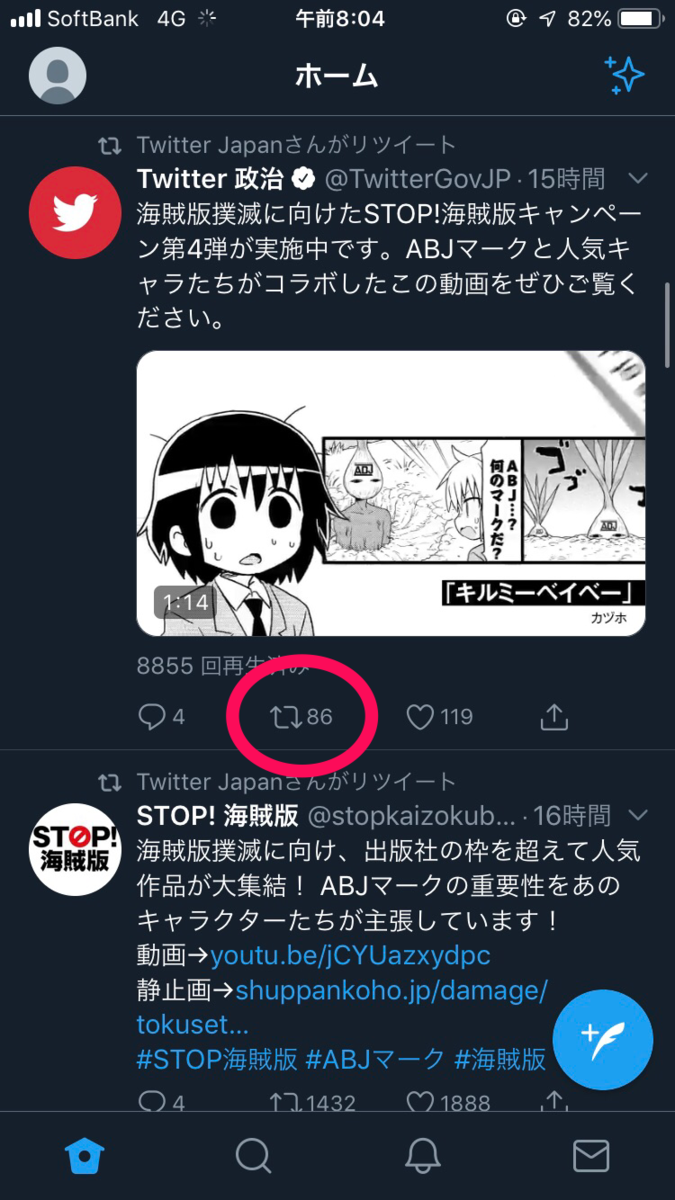
もしも、あなたが自分のタイムライン画面を探索しているうちに素晴らしいツイートを見つけ、そのツイートを「自分のフォロワーさんにもぜひ見せてあげたい!」と思ったとしましょう。
そんなときに使えるのが、リツイートという機能です。
あなたがリツイートしたツイートは、あなたのフォロワーの人たち全員のタイムラインにも表示されることになります。
ツイートをリツイートするためには、その投稿の下部にある4つのアイコンのなかから2つの矢印が回転しているようなアイコンを押すことで簡単にリツイートすることができます。
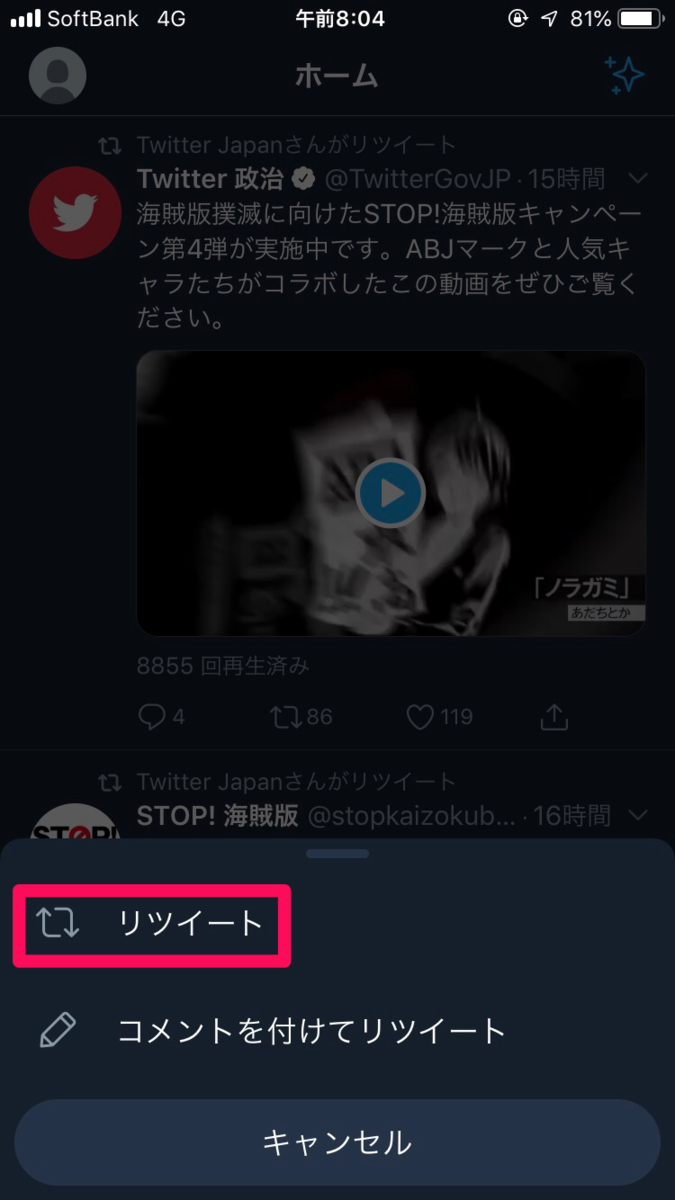
リツイートボタンをタップすると、下からポップがせり上がってきて、
という2つの項目が表示されます。
普通にリツイートを行いたい場合は、上の「リツイート」を押してください。

あなたがリツイートした投稿を再度見てみると、先ほどタップした矢印のアイコンが緑色に変化していますね。
これがちゃんとリツイートされたというれっきとした証拠になります。
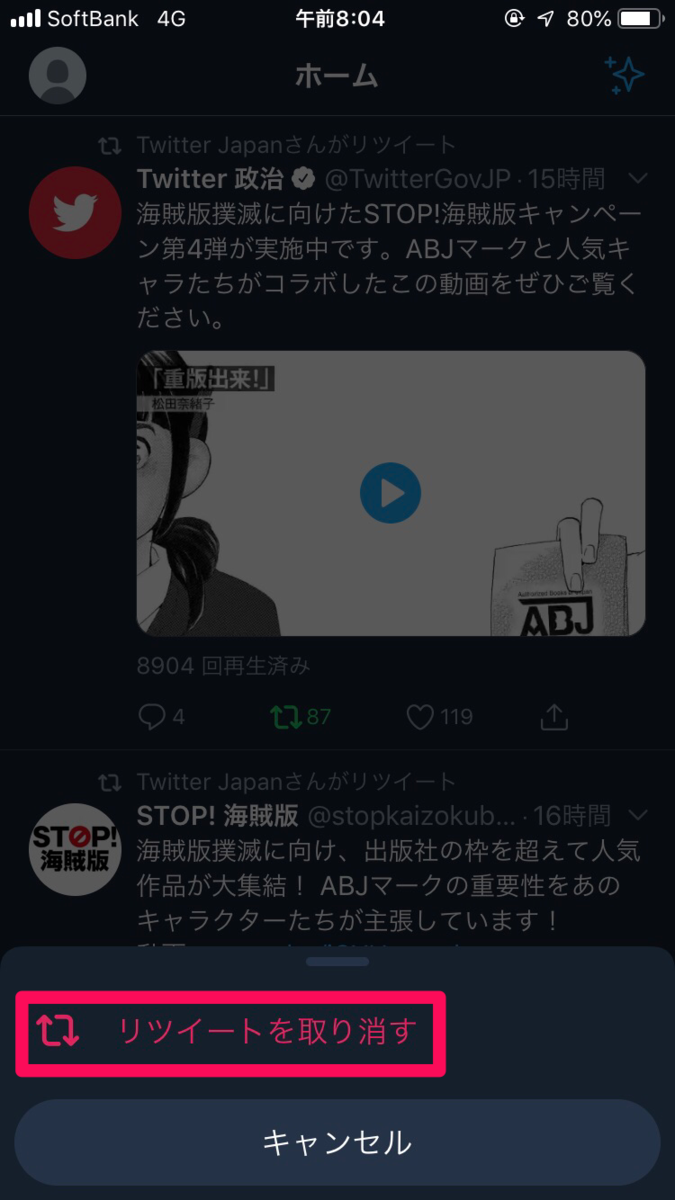
「やっぱりリツイートをするのをやめたい」と思ったときは、もう一度同じアイコンをタップすると、同じようにしたからポップがせり上がってきて、今度はリツイート取り消すという文言に変わっています。
そこをタップすると、すぐさまリツイートを取りやめることができます。
不適切なリツイートをしたと思ったら、すぐさま削除してしまいましょう。
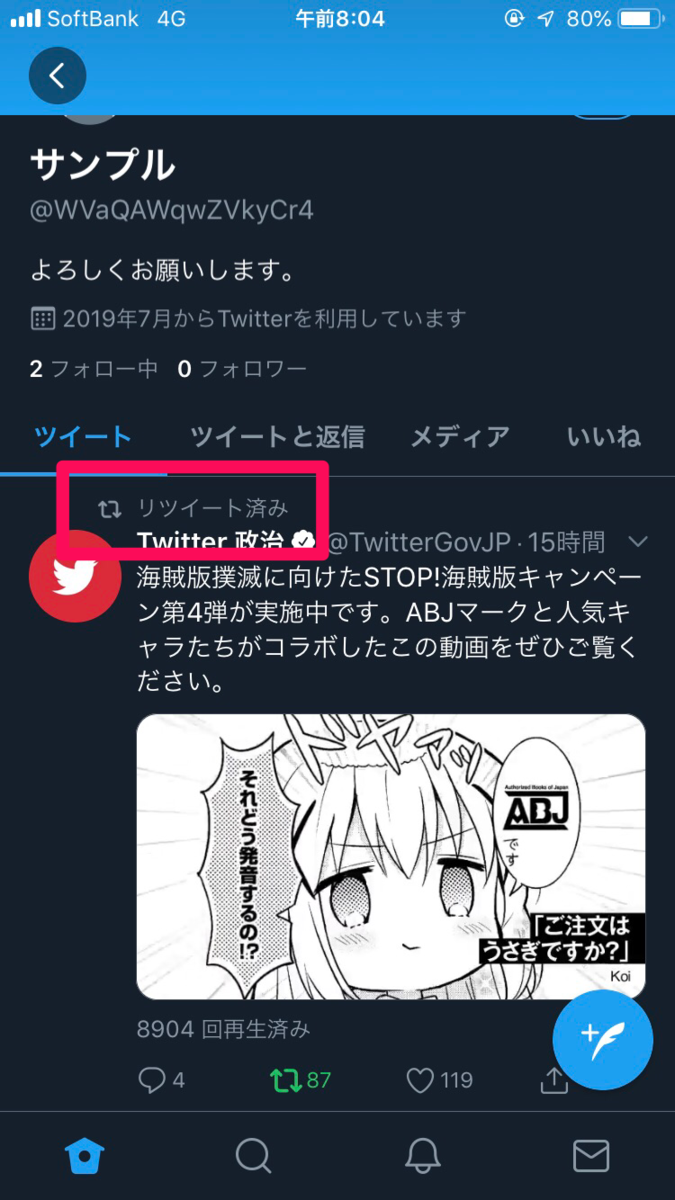
自分がリツイートした投稿を確認したい場合は、自分のトップ画面に移動してみてください。
あなたのツイートと同じようにリツイートした投稿も表示され、「リツイート済み」と書かれたものがあなたがリツイートした投稿になります。
コメント・写真・GIF画像付きのリツイートの場合
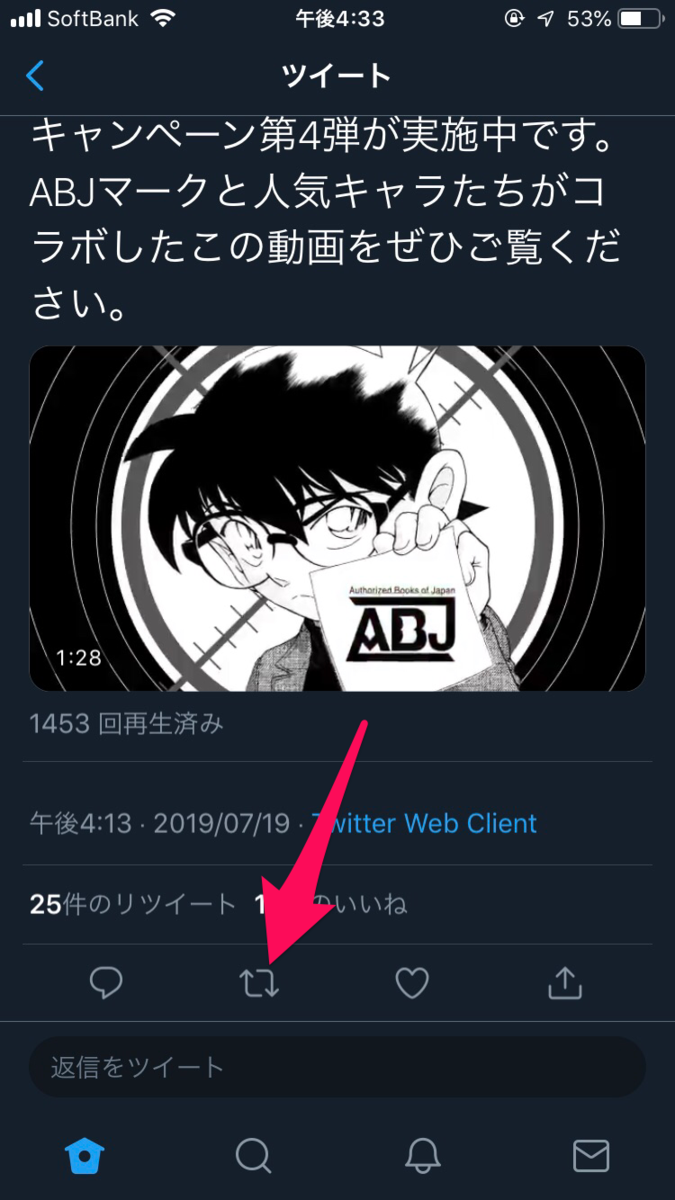
次に、気にいった投稿を単純に相手のタイムラインに表示させるだけじゃなく、自分のコメントや写真、GIF画像も一緒に投稿したいと思ったときのやり方についてご説明します。
先ほどと同じようにリツイートボタンをタップしてください。
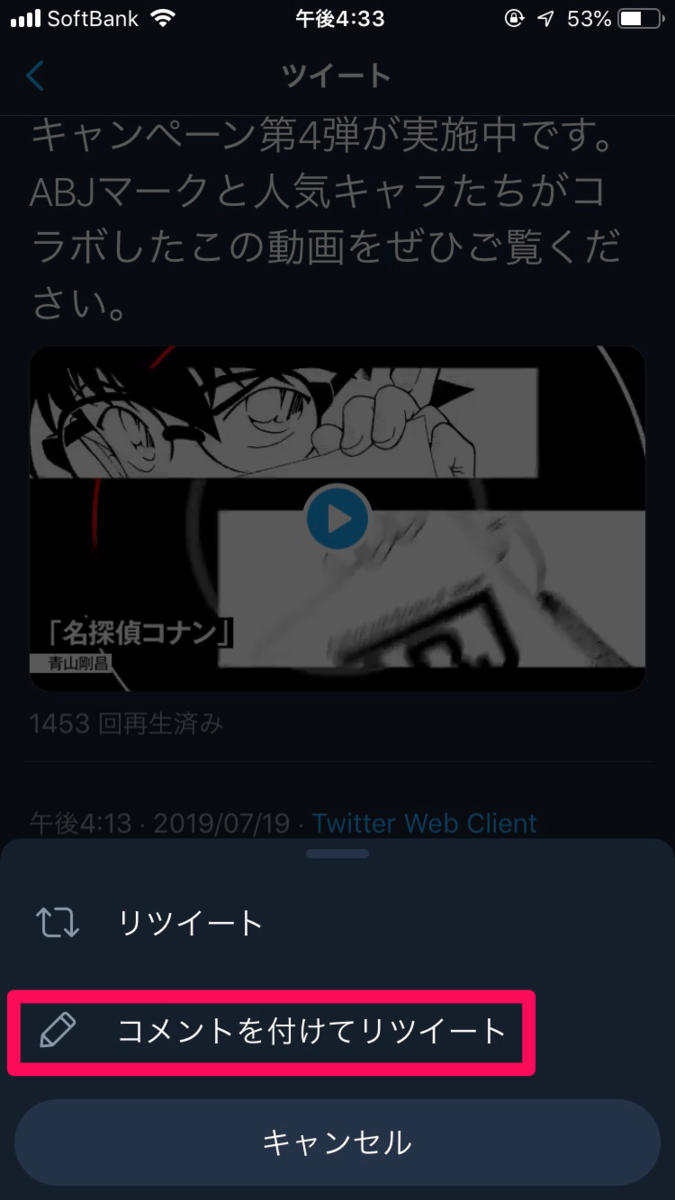
すすると、同様に下からポップがせり上がってくるので、今度は「コメントをつけてリツイート」の方を押してみてください。
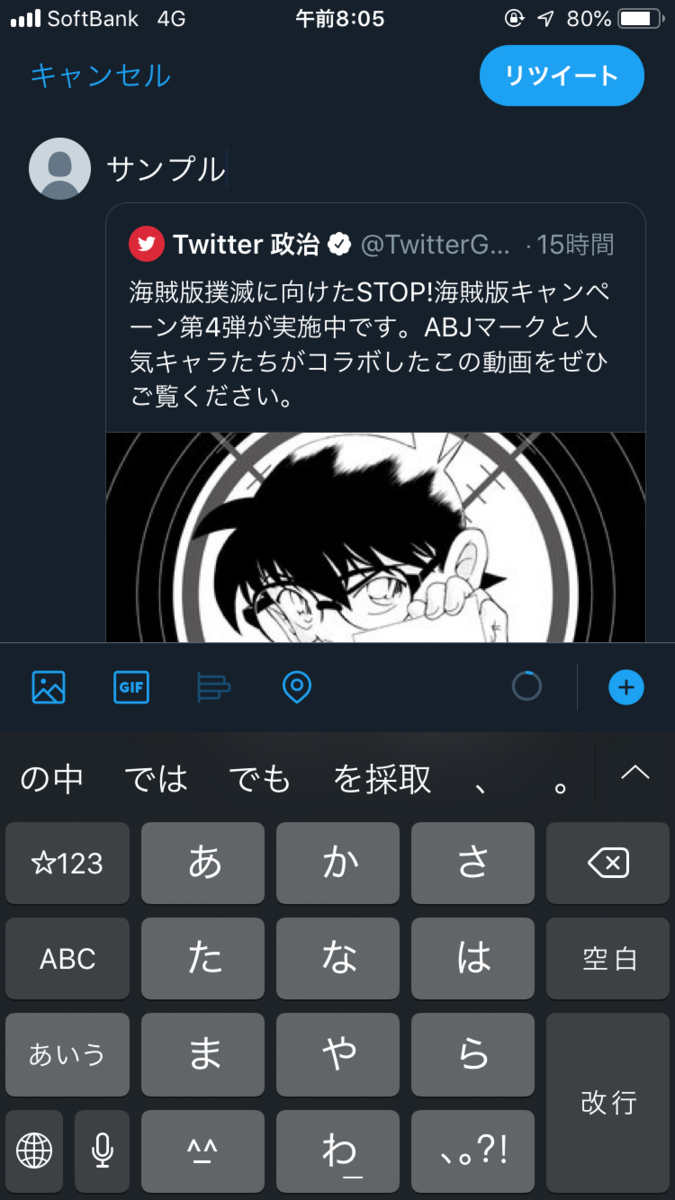
すぐに、いつものツイート投稿画面が表示されます。
ですが、普段とは違い自分のリツイートしたいツイートが一緒に表示されていることがわかると思います。
好きな文章を打ち込んで投稿してみましょう。
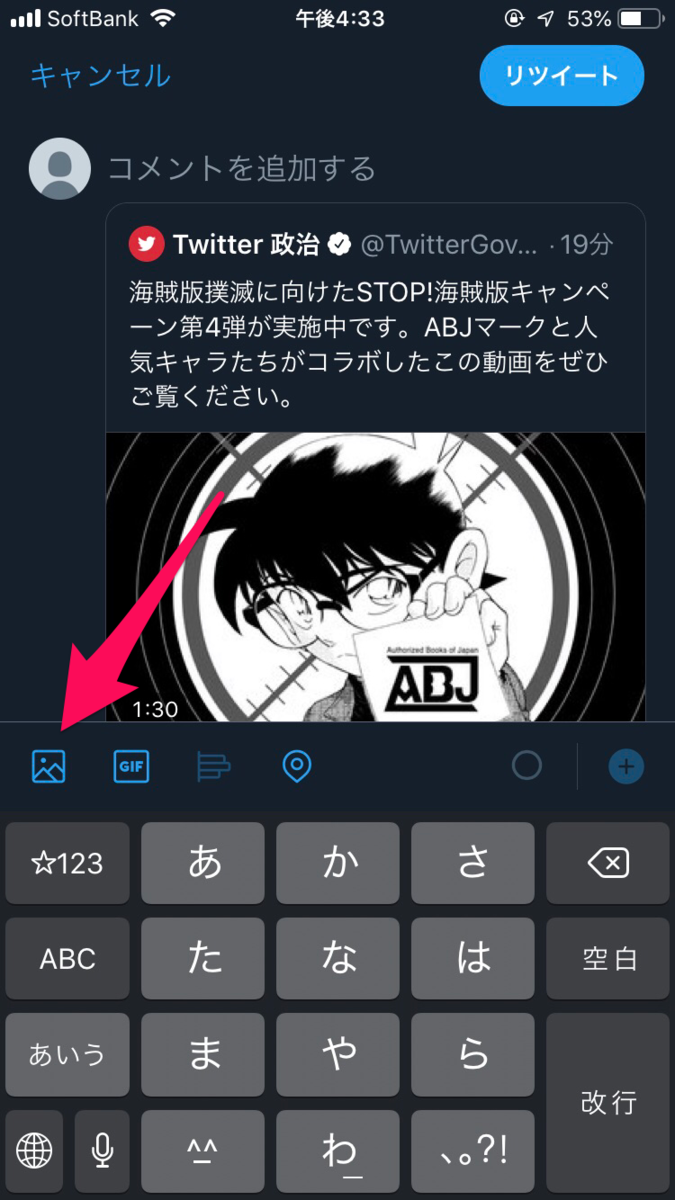
また、キーパッドの上にある写真、そしてGIF画像挿入のボタンを押すと、写真やGIF画像も一緒に投稿することができます。
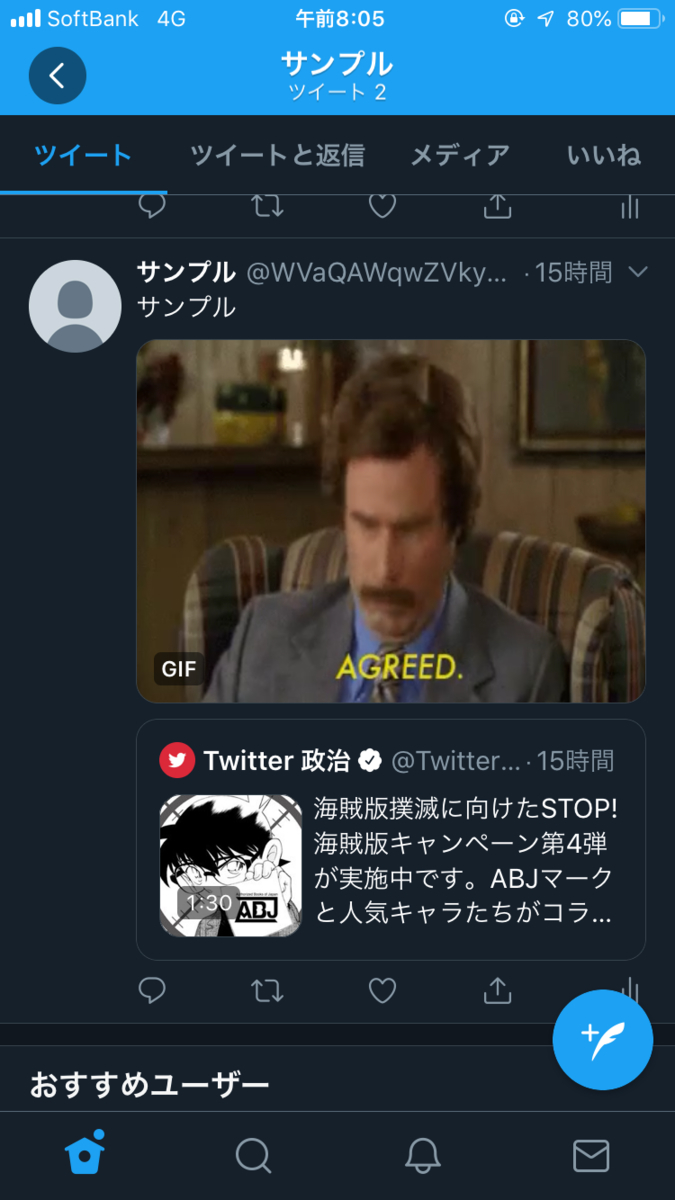
こちらが文字と写真、GIF画像等を挿入したリツイート投稿になります。
通常のリツイートと区別ができるようになっていて、非常に見やすく素敵だと思います。
Twitterアプリのダウンロードはこちらから!
さいごに
いかがだったでしょうか。
この「リツイート」という機能を使うことによって、簡単に自分が気に入った投稿をフォロワーさんにも拡散することができます。
ただし、リツイートばかりをしすぎると嫌がるフォロワーさんも一定数存在するので、面白いからといってやりすぎは良くありませんよ。


